2021年最新版 Firefoxを最小時にタスクトレイに常駐する方法

問題点
2017年辺りののFirefoxの更新で、「MinimizeToTray revived」が使えなくなったことにより、Firefoxを最小時にタスクトレイに常駐させる方法がなくなって不便になった。Windows95~XPに近い、仕様のように、タスクバーにピン留めしない、タスクバーボタンを結合しない設定にしている場合は、使用しないFirefoxのウインドウはタスクトレイに常駐させておきたい。
使用したFirefoxのバージョン
今回使用したFirefoxのバージョンは、85.0.2(64ビット)。2021年2月20日現在最新バージョンとなります。
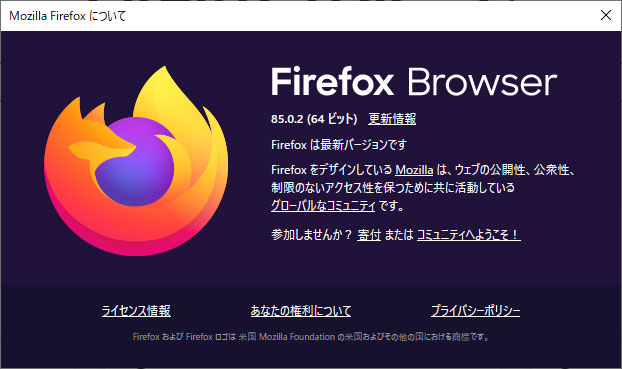
解決方法
この対策自体は、「MinimizeToTray revived」が使えなくなってから、すぐに見つけた方法ですので、この記事を記載の段階で、4年くらい使っています。
今回の対策方法は、1998年ごろにリリースされて、最終更新は2011年となっている古参の海外ソフト、「RBTray」というソフトを使用します。
ダウンロードサイト
ダウンロードは、国内で昔から有名な窓の杜でダウンロードするのが、良いかと思います。
最新版は、2011年10月30日リリースの「RBTray Ver4.3」となります。
インストール方法
ダウンロードされるファイルは、「RBTray-4_3.zip」というファイルになります。
このファイルを解凍する。(ファイル右クリックのすべて展開(T)で可能)
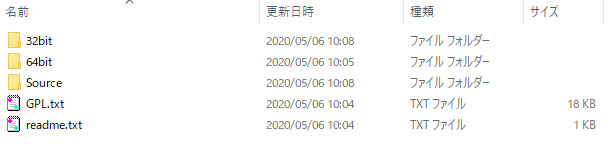
回答するとこのようなファイル構成になっています。
使用しているWindowsの種類に合わせたビット数のフォルダーを開く。

使用方法
「RBTray.exe」を開く。
このソフトは開いてもタスクマネージャーくらいにしか表示されません。
Windowsの起動などに組み込んでおくと便利です。
RBTrayの機能に関して
RBTrayは、最小化を右クリックするとタスクトレイに常駐させることができるソフトになっています。
Firefoxの設定をする
Firefoxは、「MinimizeToTray revived」が使えなくなったタイミングで大きな仕様変更があり、実は、最小化のボタンの仕様も変更が入っています。動作的には、最初化のボタンもあり最小化はするが、Windowsの標準の最小化ボタンではなくなっているんですよね。そのため、そのままではRBTrayが使えません。使えなくなったタイミングで、実はタイトルバーが標準では表示しなくなっており、そのタイトルバーを表示させると、Windowsの標準の最小化ボタンに戻りようで、RBTrayが使えるようになります。
設定の本題に戻り、Firefoxの設定方法です。
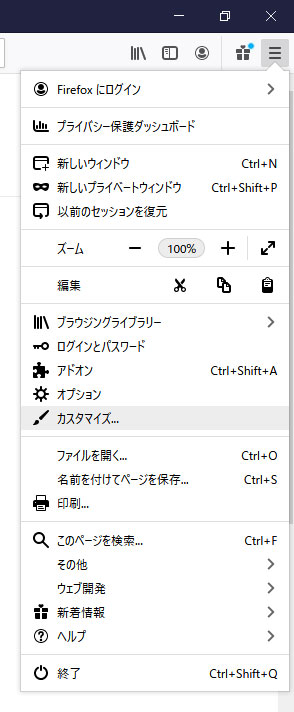
Firefox右上の「三」をクリック、メニュー欄のカスタマイズをクリック。

画面の下側(古いバージョンは、上側の時もあり)にある、「タイトルバー」の左側のチェックボタンをクリックしてチェックを入れる。

画面上部にタイトルバーが表示されるようになります。
これで最小化のボタンを右クリックするとタスクバーに常駐状態になります。

こんな感じに最小化はされ、タスクバーからは消え、代わりにタスクトレイのみの常駐になります。
オススメ記事

Windows10 Windows Updateの過去の更新履歴を確認する方法…
Windows10で何度か問題があるアップデートがあり、パソ…

IS-MF02-5 エラー Epic Games Lancher アップデート時…
問題点 Epic Games Lancherを使って、ゲーム…

Google検索 新機能実装「検索条件と十分に一致する結果が見つかりません。」…
新機能 2021年2月15日にGoogle検索結果に「Goo…
![「RBTray」[最小化]ボタンの右クリックで当該ウィンドウをタスクトレイへ収納 - 窓](https://kobewing.com/wp-content/uploads/luxe-blogcard/2/2d62ba45dccabbbf53dd64d4af4e1b47.jpg)
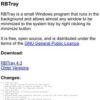













ディスカッション
コメント一覧
まだ、コメントがありません